Access DBへの接続方法
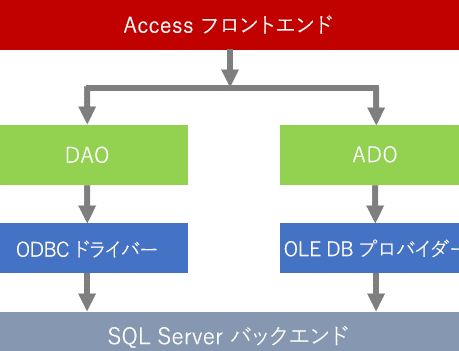
について解説する。Accessは、Microsoftが開発したリレーショナルデータベース管理システムで、多くのビジネスシーンで利用されています。本記事では、Access DBに接続するための基本的な手順を紹介し、効率的なデータ管理の方法を解説します。また、Access DBへの接続に際してよくある問題や、その解決策も取り上げますので、Accessの初心者から上級者まで、幅広い方々に役立つ情報を提供します。
Accessでデータベースに再接続するにはどうすればいいですか?
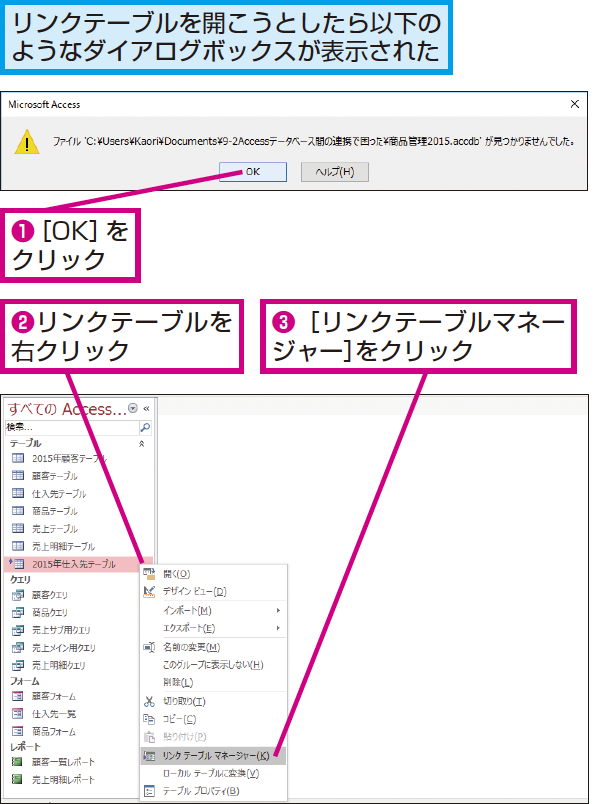
Accessでデータベースに再接続するには、以下の手順に従うことで可能です。
接続先のデータベースを選択する
再接続する際には、まず接続先のデータベースを選択する必要があります。Accessの「外部データ」タブから、接続したいデータベースの種類(例:SQL Server, Oracle, ODBC データベースなど)を選択します。選択後、データベースのサーバー名やデータベース名を入力し、接続情報を設定します。
- Accessを開き、「外部データ」タブをクリックします。
- 接続したいデータベースの種類を選択します。
- データベースの接続情報を入力します。
接続情報を確認する
接続情報を正確に設定した後は、接続情報を確認することが重要です。特にユーザー名とパスワードは、データベースにアクセスする際に必要となるため、正確に記入しておく必要があります。接続情報を確認したら、「テスト接続」ボタンをクリックして接続が正常に機能することを確認します。
- 入力した接続情報を再度確認します。
- 「テスト接続」ボタンをクリックします。
- 接続が正常に機能することを確認します。
既存の接続を更新する
既存のデータベース接続を更新する場合、Accessの「外部データ」タブから「既存の接続」を選択します。ここから、更新したい接続を選択し、必要な情報を修正します。修正後は、再度接続情報を保存し、接続の有効性を確認します。
- 「外部データ」タブから「既存の接続」を選択します。
- 更新したい接続を選択し、必要な情報を修正します。
- 修正後、接続情報を保存し、接続の有効性を確認します。
AccessのDBファイルをどうやって開きますか?
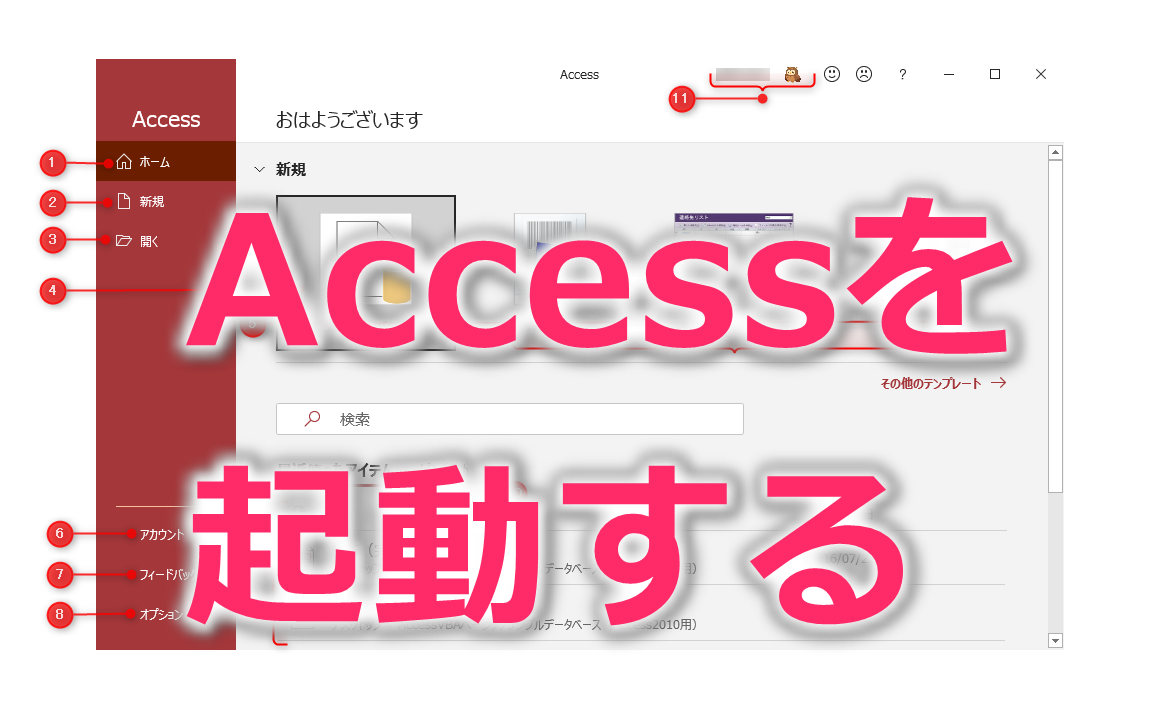
Access DBファイルを開く基本手順
AccessのDBファイルを開くためには、まずMicrosoft Accessを起動します。次に、FileメニューからOpenを選択し、開きたいDBファイルを選択します。ファイルが開くと、テーブル、クエリ、フォーム、レポートなどのオブジェクトが表示されます。
- Microsoft Accessを起動する
- FileメニューからOpenを選択する
- 開きたいDBファイルを選択する
Access DBファイルを他のプログラムから開く方法
Access DBファイルを他のプログラムから開く場合、ODBCやOLE DBなどの接続方法を使用します。これらの接続方法を使用するには、まず接続文字列を作成し、プログラムでその文字列を使用してDBに接続します。
- 接続文字列を作成する
- プログラムで接続文字列を使用する
- 接続が成功したら、DBとの通信を開始する
Access DBファイルのパスワード保護を解除して開く方法
パスワード保護されたAccess DBファイルを開くには、まずファイルを開こうとするときに表示されるパスワード入力のダイアログボックスに正しいパスワードを入力します。パスワードが正しければ、ファイルが開かれます。パスワードを忘れた場合、専用のツールを使用してパスワードを解除することも可能です。
- パスワード入力のダイアログボックスに正しいパスワードを入力する
- パスワードが正しいと、ファイルが開かれる
- パスワードを忘れた場合、専用のツールを使用してパスワードを解除する
AccessでSQLは使えますか?
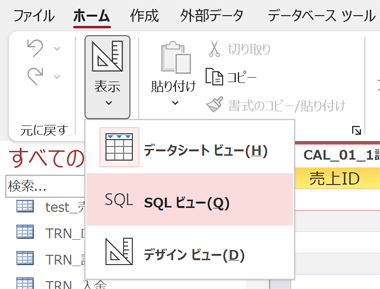
AccessはSQL(Structured Query Language)を使用してデータベース操作を行うことができます。Accessのクエリデザイン画面ではSQLの文を直接入力することも、GUIを使用してSQLを自動生成することもできます。クエリの結果を表示したり、テーブルにデータを挿入・更新・削除したりすることができます。
Access DBへの接続方法 SQLを使用したデータの取得
AccessでSQLを使用してデータを取得する方法にはいくつかのオプションがあります。まず、クエリデザイン画面でSQLビューに切り替えてSQLの文を直接入力します。また、VBA(Visual Basic for Applications)を使用してコードからSQLを実行することもできます。さらに、ODBC(Open Database Connectivity)を使用して外部アプリケーションからAccess DBに接続し、SQLでデータを取得することができます。
- クエリデザイン画面でSQLビューに切り替え、SQLの文を入力する。
- VBAを使用してコードからSQLを実行する。
- ODBCを使用して外部アプリケーションからAccess DBに接続し、SQLでデータを取得する。
Access DBへの接続方法 SQLを使用したデータの更新
AccessでSQLを使用してデータを更新する場合も、複数の方法があります。まず、クエリデザイン画面でSQLビューに切り替えてUPDATE文を入力します。また、VBAを使用してコードからUPDATE文を実行することもできます。さらに、ODBCを使用して外部アプリケーションからAccess DBに接続し、SQLでデータを更新することができます。
- クエリデザイン画面でSQLビューに切り替え、UPDATE文を入力する。
- VBAを使用してコードからUPDATE文を実行する。
- ODBCを使用して外部アプリケーションからAccess DBに接続し、SQLでデータを更新する。
Access DBへの接続方法 SQLを使用したデータの削除
AccessでSQLを使用してデータを削除する場合も、複数の方法があります。まず、クエリデザイン画面でSQLビューに切り替えてDELETE文を入力します。また、VBAを使用してコードからDELETE文を実行することもできます。さらに、ODBCを使用して外部アプリケーションからAccess DBに接続し、SQLでデータを削除することができます。
- クエリデザイン画面でSQLビューに切り替え、DELETE文を入力する。
- VBAを使用してコードからDELETE文を実行する。
- ODBCを使用して外部アプリケーションからAccess DBに接続し、SQLでデータを削除する。
AccessからODBCで接続するには?

AccessからODBCで接続するには、以下の手順に従ってください。まず、ODBCデータ ソース を設定し、次にAccessでODBC リンク テーブルを作成します。最後に、リンクテーブルを使用して データ を操作します。
ODBCデータソースの設定
ODBCデータソースを設定するには、次の手順を実行します。
- コントロールパネルを開き、管理者ツールを選択します。
- ODBCデータソースアドミニストレーターを開きます。
- ユーザーDSNタブをクリックし、新規ボタンを押します。
- ドライバーのリストから Microsoft Access Driver (.mdb, .accdb) を選択します。
- データベースの名前を入力し、完了ボタンを押します。
AccessでODBCリンクテーブルの作成
AccessでODBCリンクテーブルを作成するには、次の手順を実行します。
- Accessを開き、新しいデータベースまたは既存のデータベースを開きます。
- 外部データタブをクリックし、ODBCを選択します。
- マシンデータソースから先に設定したDSNを選択します。
- リンクするテーブルを選択し、OKボタンを押します。
- リンクテーブルがAccessに追加されます。
リンクテーブルを使用したデータ操作
リンクテーブルを使用してデータを操作するには、次の手順を実行します。
- リンクテーブルをデザインビューで開きます。
- 必要なフィールドを追加、編集、または削除します。
- リンクテーブルをデータシートビューで開き、データを追加、編集、または削除します。
- 変更を保存し、リンクテーブルを閉じます。
Access DBへの接続方法
Accessデータベースへの接続は、多くのビジネスアプリケーションや個人プロジェクトで重要な要素です。適切な接続方法を理解することで、データのやり取りを効率的に行えるようになります。
ODBCを利用した接続
ODBC(Open Database Connectivity)は、データベースに接続するための標準的な方法です。Access DBへの接続にODBCを利用する場合、まずODBCドライバを設定し、次に接続文字列を使用してデータベースに接続します。 ODBCドライバの設定手順: 1. コントロールパネルを開き、「管理ツール」を選択します。 2. 「ODBCデータソース管理者」を開きます。 3. 「システムDSN」タブを選択し、「追加」をクリックします。 4. Access用のODBCドライバを選択し、設定を行います。
| ODBCドライバ | 説明 |
|---|---|
| Microsoft Access Driver (.mdb, .accdb) | Access 2007以降のデータベースファイルに対応 |
DAOを利用した接続
DAO(Data Access Objects)は、Accessデータベースとのやり取りを容易にするオブジェクトモデルです。DAOを利用することで、データの読み書きやクエリの実行が簡単に行えます。 DAOを利用したAccess DB接続のサンプルコード(VB.NET): vb Dim db As DAO.Database Dim rs As DAO.Recordset Set db = OpenDatabase(C:pathtoyourdatabase.accdb) Set rs = db.OpenRecordset(SELECT FROM YourTableName) Do Until rs.EOF ' レコードセットの操作 rs.MoveNext Loop rs.Close db.Close
ADO.NETを利用した接続
ADO.NETは、.NET Frameworkでデータベースアクセスを実現するための技術です。Access DBへの接続にADO.NETを利用する場合、OleDbクラスを使用します。 ADO.NETを利用したAccess DB接続のサンプルコード(C): csharp using System.Data.OleDb; string connectionString = Provider=Microsoft.ACE.OLEDB.12.0;Data Source=C:pathtoyourdatabase.accdb; using (OleDbConnection connection = new OleDbConnection(connectionString)) { connection.Open(); // クエリの実行やデータ操作 }
接続文字列
Access DBに接続する際には、適切な接続文字列を指定する必要があります。接続文字列には、データベースのパスや認証情報、プロバイダの指定などが含まれます。 接続文字列の例: Provider=Microsoft.ACE.OLEDB.12.0;Data Source=C:pathtoyourdatabase.accdb;Persist Security Info=False;
接続のトラブルシューティング
Access DBへの接続時に問題が発生した場合は、以下の点を確認してください。 - データベースファイルのパスが正しいか確認してください。 - ODBCドライバまたはOLE DBプロバイダが正しくインストールされているか確認してください。 - データベースファイルに適切なアクセス権限があるか確認してください。 これらのポイントをチェックすることで、多くの接続問題を解決できるでしょう。
よくある質問
Access DBに接続するための基本的な手順は何ですか?
Access DBに接続するための基本的な手順は、以下の通りです。まず、Access DBがインストールされていることを確認してください。その後、DAO(Data Access Objects)またはADO(ActiveX Data Objects)を使用して、Access DBに接続します。DAOやADOは、データベースへの接続やデータの操作を容易にするためのライブラリです。接続に必要な情報として、データベースファイルのパスや接続文字列を指定します。
Access DBに接続するための接続文字列の例を教えてください。
Access DBに接続するための接続文字列は、以下のような形式です。 Provider=Microsoft.Jet.OLEDB.4.0;Data Source=C:pathtoyourdatabase.mdb ここで、C:pathtoyourdatabase.mdbは、あなたのAccess DBファイルのパスに置き換えてください。また、Accessのバージョンによっては、Providerの部分をMicrosoft.ACE.OLEDB.12.0に変更する必要があります。
Access DBへの接続に失敗する原因は何ですか?
Access DBへの接続に失敗する主な原因は、以下の通りです。
- データベースファイルのパスが間違っている場合。
- 必要なライブラリ(DAOやADO)がインストールされていない場合。
- データベースファイルがロックされている場合。
- 接続文字列が正しくない場合。
これらの問題を解決することで、Access DBへの接続が可能になります。
Access DBへの接続に成功したら、データを操作する方法は何ですか?
Access DBへの接続に成功したら、DAOやADOを使用してデータを操作します。例えば、データの取得にはSQLクエリを実行し、データの追加や更新にはINSERT文やUPDATE文を実行します。また、トランザクションを使用して、データの一貫性を保ちながら操作を行うことができます。DAOやADOは、レコードセットというオブジェクトを使用して、データの操作を行います。
Access DBへの接続方法 に類似した他の記事を知りたい場合は、Access 連携と活用 カテゴリにアクセスしてください。

関連記事